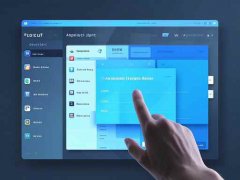光驱在现代计算机中的应用逐渐减少,但仍然在某些场合发挥着重要作用。光驱无法读取光盘的问题时常困扰用户,本文将探讨这一常见现象及其解决方法。

许多人在使用光驱时,常常会遇到无法读取光盘的情况。这可能由多种原因引起。光盘本身的质量至关重要。劣质光盘或保存不当导致的划痕,都会影响光驱的读取能力。建议使用正规品牌的光盘,并在存放时避免高温潮湿的环境。
硬件故障也可能是光驱无法正常工作的原因之一。连接不良是一个常见问题。用户可以检查数据线和电源线是否牢固连接。如果是台式机,确保光驱的SATA或IDE接口与主板连接良好。如果是在笔记本电脑中,拆机检查光驱的连接状态则较为复杂,但仍可以尝试进行。
驱动程序的更新同样不可忽视。在使用过程中,系统可能需要最新版的驱动程序来识别光驱。进入设备管理器,右键点击光驱,选择更新驱动程序,系统会自动查找最新的驱动程序并安装。
如果以上方法都无法解决问题,硬件故障的可能性就增大了。打开光驱,清洁激光头是个值得尝试的办法。光驱使用时间久了,激光头上可能会积累灰尘,导致无法正确读取光盘。使用专业的光驱清洁碟即可轻松清理。
在DIY组装中,合理选择合适的光驱也是很重要的。目前市场上的光驱种类繁多,主要包括传统的DVD、BD驱动器等。消费者在选购时,不仅要考虑价格,更要关注其兼容性、读取速度以及品牌评价。
除了光驱的问题,用户也可以考虑数据备份和存储的替代方案。随着USB存储设备和云存储的广泛应用,很多情况下光驱的功能可以通过其它装置来替代,降低了对光驱的依赖。
对于光驱无法读取光盘情况的掌握一些简单的故障排查及解决技巧,可以有效延长光驱的使用寿命和性能。保持良好的使用习惯,定期检查和更新设备,将有助于提高整体用户体验。
常见问题解答(FAQ)
1. 如何检查光盘是否损坏?
观察光盘表面是否有明显划痕,或者可以尝试在其他光驱上读取。
2. 光驱不读盘是什么问题?
可能是光盘质量、光驱故障或驱动程序问题。
3. 如何清洁光驱激光头?
使用专用光驱清洁碟,按照说明放入光驱运行。
4. 更新光驱驱动程序的步骤是什么?
右击此电脑→管理→设备管理器→找到光驱→右击选择更新驱动程序。
5. 有哪些替代光驱的存储方式?
USB闪存驱动器和云存储服务都可以替代光盘进行数据存储与传输。